电脑网卡内存不足时如何清理?
33
2025-06-28
在使用电脑的过程中,我们经常会遇到系统运行缓慢、应用程序响应迟缓,甚至出现内存不足的提示。内存不足不仅会影响电脑的运行效率,还可能导致数据丢失或其他系统问题。如何解决电脑内存不足的问题呢?本文将介绍一些实用的内存优化方法和设置技巧,帮助你有效地提升电脑的内存性能。
内存是电脑中用于临时存储数据的硬件组件,它让CPU能够快速访问正在运行的程序和数据。如果内存不足,系统会将一些信息存储到硬盘上,这个过程被称为“虚拟内存”。然而,硬盘的读写速度远低于内存,因此会导致电脑运行变慢。合理地管理和优化内存使用对于提高电脑性能至关重要。

在优化内存之前,首先需要了解当前内存的使用状况。可以通过以下步骤查看:
1.在电脑任务栏上右击,选择“任务管理器”;
2.在任务管理器中切换到“性能”标签页;
3.在性能标签页中查看“内存”部分的使用情况。
通过查看内存使用率,可以判断电脑是否真的存在内存不足的问题,或者是否需要对某些程序进行优化。

1.关闭不必要的后台程序
后台运行的程序会占用一部分内存,尤其是在不需要它们的时候。你可以通过任务管理器关闭那些不必要的后台程序来释放内存。
2.使用内存清理工具
Windows系统自带了一些内存清理工具,如“磁盘清理”和“系统清理”,它们可以帮助清除系统中的临时文件,从而释放内存。
3.升级物理内存
如果上述方法都不能满足你的需求,最直接的方法就是升级物理内存。增加内存条可以从根本上提高内存容量,减少虚拟内存的使用。
4.优化虚拟内存设置
虚拟内存是硬盘上的一部分空间,用来模拟内存。可以适当调整虚拟内存的大小来提高性能:
1.在“控制面板”中选择“系统和安全”下的“系统”;
2.点击左侧的“高级系统设置”;
3.在“性能”设置中点击“高级”选项卡;
4.在“虚拟内存”部分点击“更改”;
5.取消“自动管理所有驱动器的分页文件大小”选项;
6.选择一个驱动器,然后设置初始大小和最大大小,点击“设置”;
7.重新启动电脑以使设置生效。
5.限制程序自动启动
许多程序默认会在启动电脑时自动运行,这会消耗大量的内存。通过“任务管理器”的“启动”选项卡,可以管理和限制哪些程序在启动时自动运行。
6.定期进行磁盘碎片整理
尽管对固态硬盘(SSD)来说这个操作不是必须的,但是如果你使用的是传统的硬盘驱动器(HDD),定期进行磁盘碎片整理可以加快文件的读取速度,间接提高内存的使用效率。
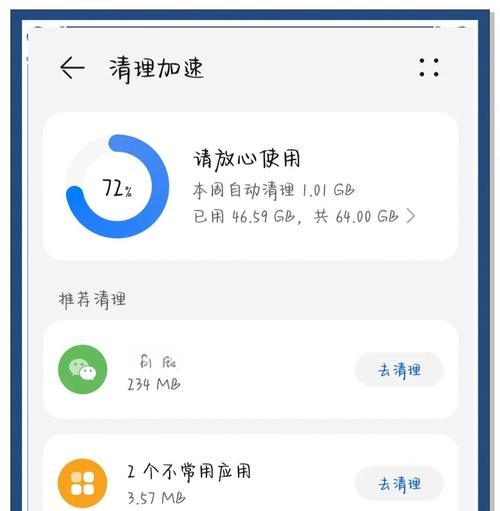
除了直接针对内存的优化,还有一些其他方法可以提升整个电脑的性能,进而间接减少内存压力:
1.定期更新系统和驱动程序,确保电脑运行在最佳状态下。
2.安装防病毒软件并定期进行全盘扫描,防止恶意软件消耗系统资源。
3.对硬盘进行分区,将系统盘和应用盘分开,有利于系统和程序的快速启动。
4.定期进行磁盘清理,删除不必要的文件和临时文件。
电脑内存不足会严重影响使用体验,通过关闭不必要的程序、升级物理内存、优化虚拟内存设置、限制程序自动启动等方法可以有效解决这一问题。同时,定期进行系统维护和管理也能帮助保持电脑性能稳定。希望本文介绍的方法能够帮助你改善电脑的运行效率,享受更加流畅的使用体验。
版权声明:本文内容由互联网用户自发贡献,该文观点仅代表作者本人。本站仅提供信息存储空间服务,不拥有所有权,不承担相关法律责任。如发现本站有涉嫌抄袭侵权/违法违规的内容, 请发送邮件至 3561739510@qq.com 举报,一经查实,本站将立刻删除。